Содержание
Разбираем основы цветокоррекции, способы и нюансы её настройки в Adobe Photoshop и других популярных программах. В конце статьи — советы от практикующего дизайнера.
Что такое цветокоррекцияГде нужна цветокоррекцияИнструменты цветокоррекции в Adobe PhotoshopЦветокоррекция фотографий в Adobe LightroomЦветокоррекция видео: что это и почему она важнаСоветы по цветокоррекцииСовет эксперта
Что такое цветокоррекция
Цветокоррекция в дизайне — это процесс изменения цветов и оттенков изображения или видео для достижения определённого визуального эффекта, улучшения читаемости и восприятия отдельных элементов. Цветокоррекция включает подбор сочетающихся друг с другом цветов, которые соответствуют задаче, атмосфере и стилю проекта.
В работе с цветом важно понимать и корректировать 4 основных параметра:
● тон — выделять основной для создания эффекта, контраста и определения главного;
● оттенок — влияет на чистоту и сложность цветов;
● насыщенность — не все цвета в одном изображении должны быть равноправно насыщенными, иначе они начинают спорить между собой и целостного восприятия не получается;
● яркость — интенсивность уровня белого цвета.
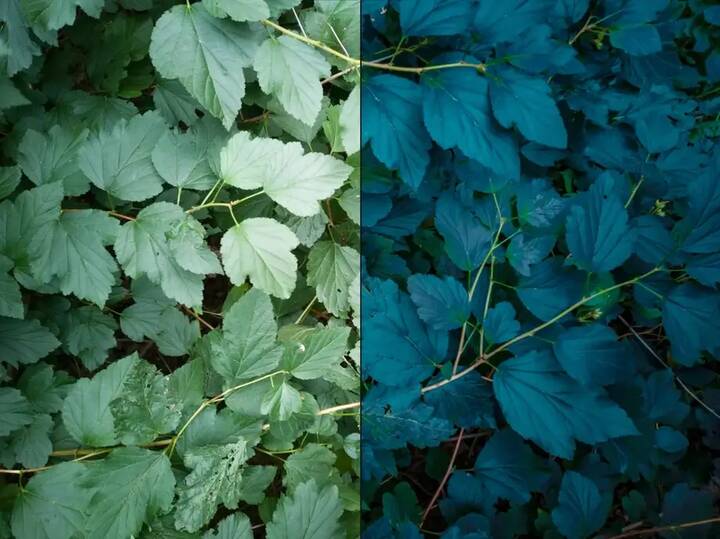
Дизайнер может через цвет влиять на восприятие изображения: здесь оттенки синего создают сказочную атмосферу. Источник: Adobe Photoshop. Из проекта эксперта
Основные цели цветокоррекции:
1. Привести изображение к соответствующему человеческому взгляду базовому виду. Настроить баланс белого, увеличить контрастность, поработать с тенями, убрать так называемые паразитные цвета, то есть неестественные оттенки, исправить ошибки в цветопередаче. В результате получаем на экране такое изображение, которое мы можем увидеть вживую, например с естественного цвета кожей у модели, оранжевым, а не синим апельсином, зелёной, а не кислотной травой, и т.д.
2. Художественное преобразование изображения в соответствии с целями и задачами проекта. Такая обработка включает передачу эмоции, атмосферы, стиля и подразумевает более глубокое знание цвета и правил его смешения, а также высокий уровень владения программами и инструментами. Например, обработка изображений в стиле стимпанк предполагает цветокоррекцию в определённом цветовом диапазоне: дизайнеру нужно избавиться от ярких, насыщенных зелёных или оранжевых оттенков и сосредоточиться на жёлтоватых оттенках с мягкими переходами и глубокими тенями.

Степень и глубина любой цветокоррекции зависят в первую очередь от задач, которые должны выполнять конкретное изображение или видео. Источник: Adobe Photoshop. Из проекта эксперта
Основы цветокоррекции — лишь малая часть знаний диджитал-дизайнера. Освоить базу и понять, куда хочется двигаться, поможет курс «Дизайнер в IT». За 9 месяцев студенты познакомятся с разными направлениями и смогут определиться с будущей профессией.
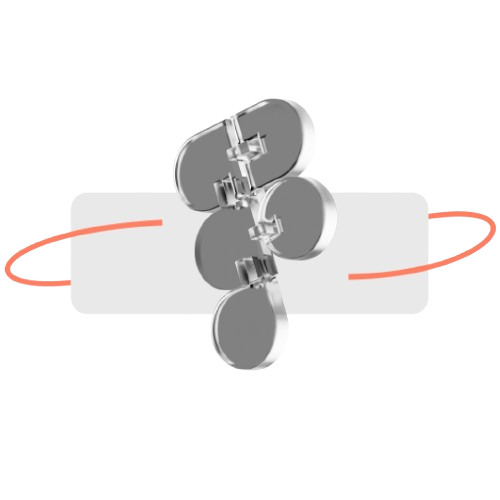
Получите профессию дизайнера в IT за 9 месяцев
Освоите одно из популярных направлений дизайна. Изучите Figma, типографику, вёрстку и другие направления. Получите помощь в поиске работы.Начать учиться бесплатно
Где нужна цветокоррекция
В настоящее время цветокоррекция широко распространена: её используют практически во всех коммерческих проектах. Вот несколько направлений:
● Графический и веб-дизайн: цветокоррекция позволяет точно настроить цвета в макетах и иллюстрациях для достижения желаемого эффекта.
● Фотография: цветокоррекция используется для исправления цветовых ошибок, ретуши изображений, создания нужного настроения или специальных эффектов на фотографиях.
● Кино и видеопроизводство: цветокоррекция позволяет улучшить общий вид изображения, добавить специальных эффектов и привести цвета на разных кадрах к единому виду.
Личные сайты и аккаунты также широко используют возможности цветокоррекции. В социальных сетях постоянно растёт число фильтров, которые можно наложить на изображение или видео, и количество таких настроек, — это тоже акт цветокоррекции.

Художественная цветокоррекция с заменой основного цвета. Источник: Adobe Photoshop. Из проекта эксперта
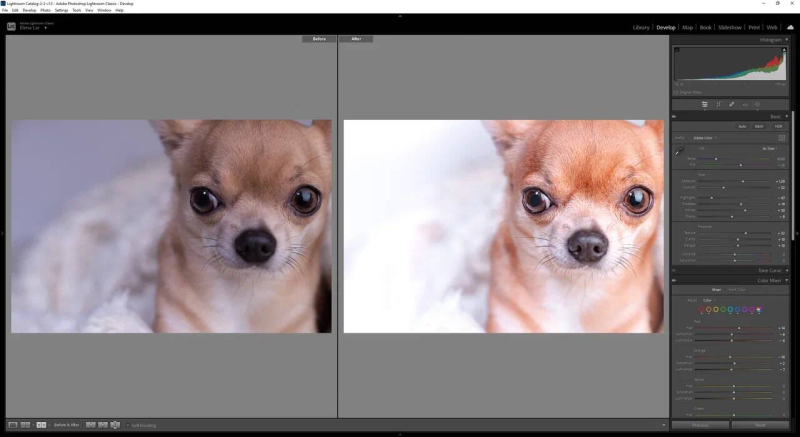
Примеры цветокоррекции изображений в Adobe Lightroom. Источник: Adobe Lightroom. Из проекта эксперта
Инструменты цветокоррекции в Adobe Photoshop
Adobe Photoshop изначально был создан для работы с фотографиями, в основном именно цветокоррекции. Вот несколько способов сделать цветокоррекцию в фотошопе без вмешательства в саму картинку:
Levels (Уровни) — инструмент позволяет настроить яркость, контрастность и насыщенность цветов в изображении по слоям. Чтобы поработать с Levels, нужно открыть изображение в Photoshop и выбрать инструмент «Уровни». Затем кликнуть на изображении — откроется диалоговое окно с тремя ползунками. «Чёрные» отвечает за самые тёмные области изображения, «Средние тона» — за средние тона, а «Белые» — за самые светлые области.
Перемещение ползунка «Чёрные» влево осветляет тёмные области, а перемещение вправо — затемняет их.
Источник: Adobe Photoshop. Из проекта эксперта
Selective Color (Выборочный цвет) — инструмент позволяет выборочно корректировать определённые цвета в изображении, например, сделать красные цвета более насыщенными.
Нужно выбрать инструмент на панели инструментов и кликнуть на изображении для создания выделения вокруг цвета, который нужно отредактировать. Настройка цветов делается с помощью ползунков. Источник: Adobe Photoshop. Из проекта эксперта
Curves (Кривые) — инструмент позволяет регулировать яркость и контрастность изображения путём изменения формы кривой на графике. Для работы с кривыми нужно выбрать инструмент на панели инструментов, кликнуть на изображении и создать выделение вокруг области, которую необходимо изменить. Появится график с кривой, представляющей яркость изображения, — её можно изменить, перемещая контрольные точки. Также можно добавить или удалить контрольные точки, чтобы получить более точную настройку кривой.
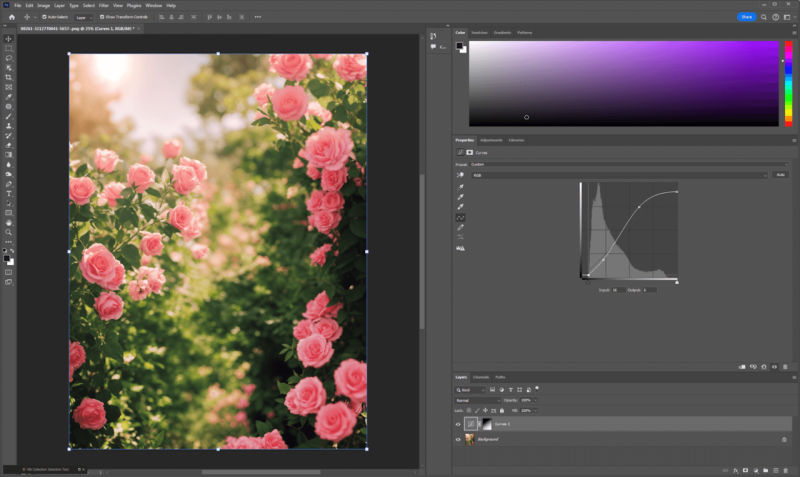
Чтобы увеличить яркость изображения, нужно переместить контрольную точку вверх по кривой.
Источник: Adobe Photoshop. Из проекта эксперта
Color Balance (Цветовой баланс) — инструмент позволяет корректировать цветовой баланс изображения, регулируя уровни красного, зелёного и синего цветов. Работа с Color Balance начинается с выбора инструмента на панели инструментов программы. Затем нужно кликнуть на изображении, чтобы открыть панель с тремя ползунками: Red (Красный), Green (Зелёный) и Blue (Синий).
Перемещение ползунка вправо увеличивает уровень соответствующего цвета, а перемещение влево — уменьшает. Источник: Adobe Photoshop. Из проекта эксперта
Vibrance (Сочность) — инструмент улучшает насыщенность цветов в изображении без изменения их яркости. Он работает путём умножения насыщенности каждого цвета на определённый коэффициент, который можно настроить с помощью ползунка.
Нужно выбрать инструмент на панели инструментов, затем кликнуть по изображению и отрегулировать интенсивность эффекта ползунком. Источник: Adobe Photoshop. Из проекта эксперта
Цветовой тон / Насыщенность (Hue/Saturation) — инструмент, который позволяет изменять оттенок, насыщенность и яркость отдельных цветов в изображении. Он работает путём разделения цветов на составляющие и позволяет изменять каждый из этих параметров отдельно.
Чтобы использовать инструмент, нужно выбрать его на панели инструментов и затем кликнуть на изображении, чтобы создать выделение вокруг выбранного цвета. Источник: Adobe Photoshop. Из проекта эксперта
Если попытаться поправить яркость изображения только через настройку экспозиции или баланса белого, результат будет не совсем чистый. Поэтому дизайнеры используют разные инструменты, каждый раз понемногу изменяя настройки цветокоррекции и отталкиваясь от конкретного изображения и его задачи.
Например, дизайнер знает, что картинка нужна для маленького превью на YouTube и не будет раскрываться в большой формат. Её цель — чтобы пользователь максимально уловил информацию с изображения. Для этого дизайнер повышает контрастность: мелкие детали уйдут на второй план и не будут мешать целостному восприятию.
Цветокоррекция фотографий в Adobe Lightroom
Инструменты цветокоррекции в Adobe Lightroom идентичны Adobe Photoshop: это та же работа с кривыми, насыщенностью и балансом белого. Помимо стандартных инструментов цветокоррекции, в Lightroom есть возможность пакетной обработки изображений: можно один раз настроить цветокоррекцию и применить её сразу ко всей папке.
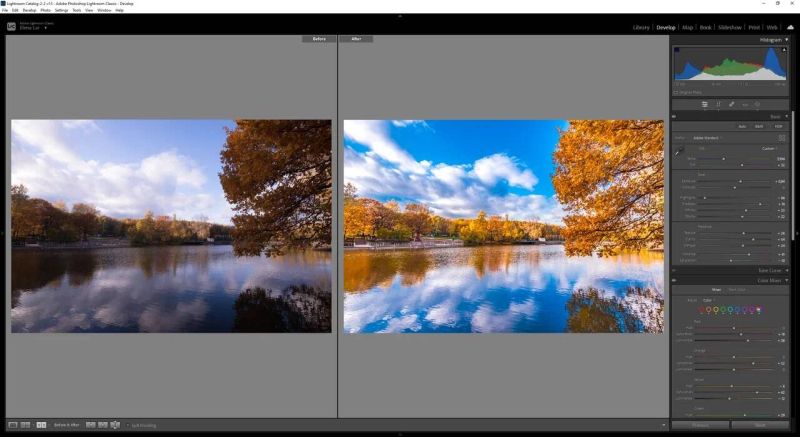
Примеры цветокоррекции изображений в Adobe Lightroom. Источник: Adobe Lightroom. Из проекта эксперта
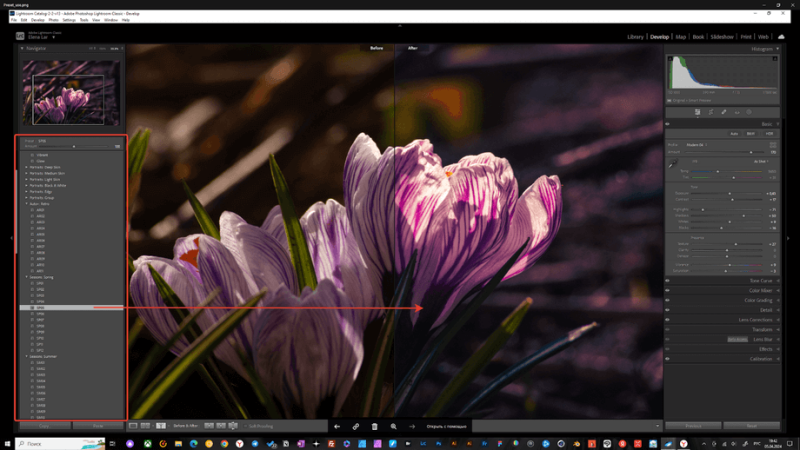
Возможность использовать пресеты делает Lightroom одним из самых популярных инструментов для массовой цветокоррекции. Источник: Adobe Lightroom. Из проекта эксперта
Цветокоррекция видео: что это и почему она важна
Цветокоррекция видео может быть использована для создания определённых эффектов, улучшения качества видео и соответствия выбранному стилю или атмосфере. Правила, принципы и инструменты цветокоррекции изображений и видео идентичны.
Дизайнеры используют для цветокоррекции видео профессиональные программы, вот некоторые из них:
● Adobe Premiere Pro — имеет широкий набор инструментов цветокоррекции, включая кривую, тональную карту и настройку баланса белого.
● DaVinci Resolve — мощный инструмент для цветокоррекции с широким набором инструментов, таких как кривые, уровни и цветовой баланс.
● Final Cut Pro — включает уже знакомые инструменты для коррекции цвета, такие как Hue/Saturation и Vibrance, а также инструменты для работы с кривыми и уровнями.
Названия инструментов и интерфейсы этих программ примерно одинаковы: освоив цветокоррекцию в одном редакторе, будет несложно использовать и другой.
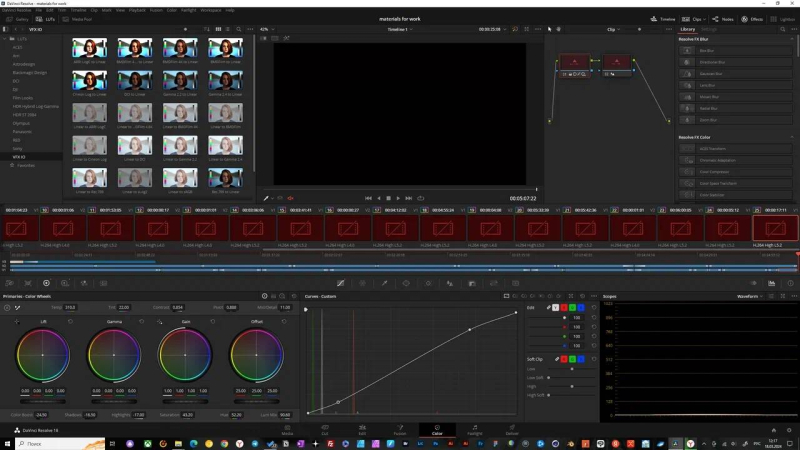
Цветокоррекция позволяет добавить видео индивидуальности и сделать его более запоминающимся и привлекательным. Источник: davinciresolve. Из проекта эксперта
Советы по цветокоррекции
1. В процессе цветокоррекции важен в первую очередь не конкретный инструментарий, а понимание того, как формируются цвета на экране компьютера и работают цветовые модели. Специалисту по коррекции изображений и видео нужно разбираться в теории цвета, знать, как работают цветовые каналы, как влияют друг на друга и сочетаются цвета. Только обладая этими знаниями, получится сделать правильную цветокоррекцию.
2. Развивать насмотренность и изучать базовые принципы цветокоррекции лучше всего на практике: брать конкретную картинку, менять настройки, отдельно работать с каждым инструментом и наблюдать, что происходит с изображением при изменении тех или иных значений.
3. Один и тот же результат цветокоррекции можно получить разными способами. У каждого дизайнера, ретушёра, фотографа или бильд-редактора есть свой отработанный алгоритм действий, с помощью которого они достигают каждый раз одинакового результата. При этом не существует единого алгоритма и значений параметров, применение которых всегда будет давать 100% результат.
4. В разных программах, например в Adobe Lightroom и Adobe Photoshop, используются идентичные инструменты цветокоррекции с одинаковыми названиями: те же самые гистограммы, кривые и слои. Если есть базовое понимание принципов их работы, специалист сможет быстро освоить и другие программы для цветокоррекции. Выбор конкретной программы зависит скорее от привычек специалиста и задач, которые ему нужно выполнить.
5. Важно помнить, что полностью делать цветокоррекцию, ориентируясь только на примерные цифры, не получится. Нужно смотреть глазами, как изменение параметров влияет на изображение. Идеальных универсальных значений не бывает, для каждого изображения или проекта они будут индивидуальны.
6. Применять пакетную обработку, например пресеты в Adobe Lightroom, удобно при условии, что все фотографии в папке изначально сняты в одинаковых условиях. Качественно обработать таким образом фотографии в солнечный день с пляжа с белым песком и, условно, студийную портретную съёмку не получится.
7. В дизайне, иллюстрации и цветокоррекции особого внимания требует понимание симультанного контраста. Это оптический эффект взаимодействия рядом стоящих или соприкасающихся цветов.
Совет эксперта
Елена Ларионова
При работе с цветокоррекцией дизайнеру важно понимать субъективность восприятия теплохолодности оттенков и цветов в зависимости от контекста. В меньшей степени, но также нужно знать и понимать, как в среде бытования проекта сложилось восприятие разных цветов с точки зрения психологии и культуры. Определённые виды цветокоррекции (тёплые, холодные, контрастные и т.п.) чаще встречаются в одних жанрах и могут иначе восприниматься зрителем в непривычном для них жанре. Это история про художественную цветокоррекцию, которая имеет под собой задумку с определённым стилем.
Например, оттенки оранжевого и сильный контраст часто используют в блокбастерах, тёплые, воздушные, яркие оттенки, при которых даже тёмные места кажутся светлыми, — в комедиях и романтических сюжетах наподобие работ Уэса Андерсона. Грязные холодные оттенки, зелёные, много темного и контрастного характерны для триллеров: они создают атмосферу ужаса и напряжения.
